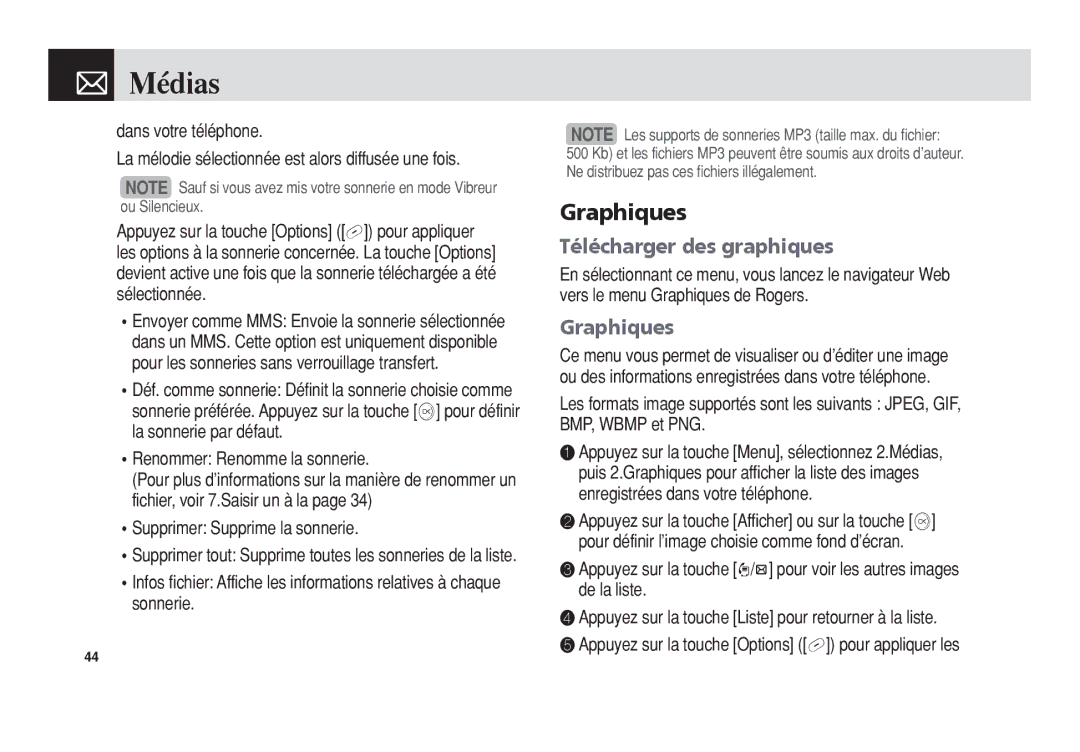Médias
Médias
dans votre téléphone.
La mélodie sélectionnée est alors diffusée une fois.
NOTE Sauf si vous avez mis votre sonnerie en mode Vibreur ou Silencieux.
Appuyez sur la touche [Options] ([[]) pour appliquer les options à la sonnerie concernée. La touche [Options] devient active une fois que la sonnerie téléchargée a été sélectionnée.
•Envoyer comme MMS: Envoie la sonnerie sélectionnée dans un MMS. Cette option est uniquement disponible pour les sonneries sans verrouillage transfert.
•Déf. comme sonnerie: Définit la sonnerie choisie comme sonnerie préférée. Appuyez sur la touche [o] pour définir la sonnerie par défaut.
•Renommer: Renomme la sonnerie.
(Pour plus d’informations sur la manière de renommer un fichier, voir 7.Saisir un à la page 34)
•Supprimer: Supprime la sonnerie.
•Supprimer tout: Supprime toutes les sonneries de la liste.
•Infos fichier: Affiche les informations relatives à chaque sonnerie.
44
NOTE Les supports de sonneries MP3 (taille max. du fichier:
500 Kb) et les fichiers MP3 peuvent être soumis aux droits d’auteur. Ne distribuez pas ces fichiers illégalement.
Graphiques
Télécharger des graphiques
En sélectionnant ce menu, vous lancez le navigateur Web vers le menu Graphiques de Rogers.
Graphiques
Ce menu vous permet de visualiser ou d’éditer une image ou des informations enregistrées dans votre téléphone.
Les formats image supportés sont les suivants : JPEG, GIF, BMP, WBMP et PNG.
❶Appuyez sur la touche [Menu], sélectionnez 2.Médias, puis 2.Graphiques pour afficher la liste des images enregistrées dans votre téléphone.
❷Appuyez sur la touche [Afficher] ou sur la touche [o] pour définir l’image choisie comme fond d’écran.
❸Appuyez sur la touche [l/r] pour voir les autres images de la liste.
❹Appuyez sur la touche [Liste] pour retourner à la liste.
❺ Appuyez sur la touche [Options] ([[]) pour appliquer les